Windows אויטאָמאַטיש סטאַרץ אַזוי פילע אַפּפּס אין דער הינטערגרונט אָן דיין דערלויבעניש. אויב איר עפֿענען איין אַפּ, דורך פעליקייַט פֿענצטער אויטאָמאַטיש לאָודז אנדערן רשימה פון פּראַסעסאַז אין דער הינטערגרונט.
Windows האט די בילכערקייַט לעוועלס וואָס איר דאַרפֿן צו סטרויערן. עס זענען אַזוי פילע סיבות וואָס וועט ווירקן פֿענצטער באַדינונגס. כל וויכטיק בילכערקייַט לעוועלס זענען אַדזשאַסטיד צו לויפן ווינדאָוז אַפּפּס לייכט. מאל דעם פּראָצעס דעפּענדס אויף וואָס שפּאָן איר נוצן און עס נעמט צייט צו לויפן די Windows אַפּפּס באַדינונגס.
אין דעם אַרטיקל איר וועט לערנען ווי צו שטעלן קפּו פּרייאָראַטי צו בעסער פאָרעגראָונד אין Windows 10.
וואָס איז CPU Priority?
קפּו פּרייאָראַטי איז איינער פון די קאָמפּלעקס פּראַסעסאַז פון דיין קאָמפּיוטער. קפּו פּרייאָראַטי איז באַשלאָסן דורך דיין פּראַסעסער ווען דיין קאָמפּיוטער איז אויף. אויב איר טאָמיד אָפּגעשטעלט דיין טאַסק פאַרוואַלטער, איר באמערקט אַז עס זענען מער פּראַסעסאַז און באַדינונגען אין דער הינטערגרונט, אפילו אויב איר טאָן ניט עפֿענען קיין ווייכווארג. וואָס זענען די פּראַסעסאַז?
זען Windows איז אַ זאַמלונג פון טויזנטער פון קליין פּראַסעסאַז, און עטלעכע פון זיי זענען טאַקע וויכטיק. איצט אַלע Windows פּראָצעס ניצט מער קפּו באַניץ. עטלעכע פאָלקס Windows באַדינונגס זענען
שטעלן קפּו פּרייאָראַטי צו בעסער פאָרעגראָונד אַפּפּס
עס זענען זיכער Windows באַדינונגס וואָס שטענדיק לויפן אין דער הינטערגרונט וואָס פאַרנוצן דיין קפּו מאַכט. איר קענט נישט טוישן עס. עטלעכע פּראַסעסאַז נוצן 100% פון קפּו מאַכט און דאָס פירט צו קראַשיז און BSOD ערראָרס אין Windows 10. קאָנטראָלירן די אַרטיקלען:
- פאַרריכטן WMI פּראַוויידערז באַלעבאָס הויך קפּו באַניץ
- TrustedInstaller.exe אַרויסגעבן מיט הויך קפּו
- Svchost.exe (נעצווקס) באַניץ מיט הויך קפּו
- Windows שעל דערפאַרונג האָסט הויך קפּו
לאָמיר גיין ווייטער צו די צוויי פּשוט מעטהאָדס צו שטעלן קפּו בילכערקייַט צו בעסער פאָרגראַונד אַפּפּס אין Windows 10. אין עטלעכע סיטואַטיאָנס, איר קענט ענדערן אָדער שטעלן קפּו בילכערקייַט צו קלייַבן פאָרגראַונד אַפּלאַקיישאַנז צו די ניצערס.
עס זענען פילע פאַרשידענע וועגן צו מאָדיפיצירן די קפּו בילכערקייַט אין Windows 10, אַרייַנגערעכנט רעגיסטרי רעדאַקטאָר און קאָנטראָל טאַפליע.
וואָס איז באַשטעטיק קפּו פּרייאָראַטי צו בעסער פאָרעגראָונד?
עס זענען פילע באַדינונגס אין Windows 10 וואָס האָבן זייער אייגענע פּרייאָראַטיז. לויט מייקראָסאָפֿט, די בילכערקייַט לעוועלס זענען פאַרפעסטיקט.
אין דעם אַרטיקל, מיר וועלן דערקלערן ווי אַזוי צו טוישן אָדער שטעלן די קפּו בילכערקייַט אין Windows 10.
באַמערקונג אַז איר קענען נישט שטעלן קפּו פּרייאָראַטי צו בעסער פאָרעגראָונד אַפּפּס מאַניואַלי, אָבער איר קענען טוישן סעטטינגס פֿאַר עטלעכע מאָל.
אויב איר האָט אַ פּראָבלעם מיט הויך קפּו באַניץ, לייענען דעם אַרטיקל.
אופֿן 1: סטרויערן פאָרגראַונד אַפּפּס
שריט 1: עפֿן קאָנטראָל פּאַנעל און גיין צו סיסטעם פּראָפּערטיעס סעטטינגס.
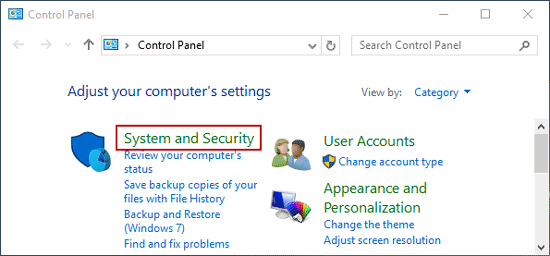
שריט 2: דערנאָך גיין צו סיסטעם און זיכערהייַט.
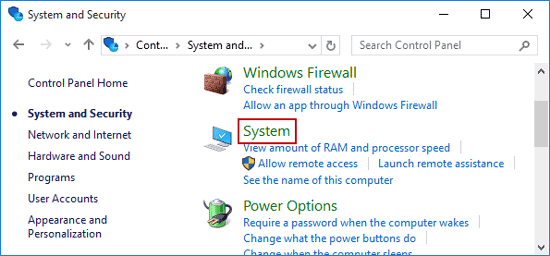
שריט קסנומקס: גיין צו אַוואַנסירטע סיסטעם סעטטינגס > עפענען סיסטעם פּראָפּערטיעס.
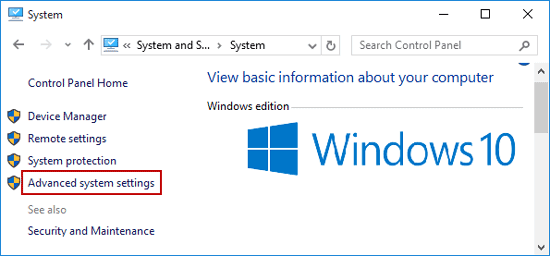
שריט קסנומקס: טוישן פאָרשטעלונג סעטטינגס.
שריט קסנומקס: דריקט אויף אַוואַנסירטע > גיט סעטטינגס.
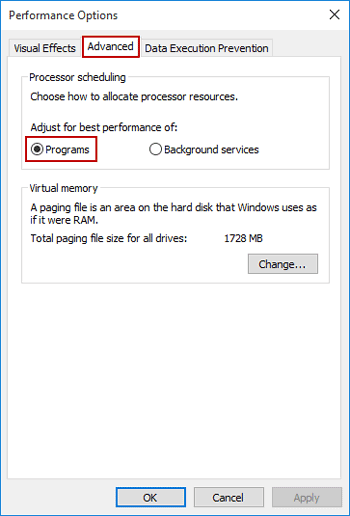
טרעטן 6: ווידער גיין צו אַוואַנסירטע ווידער> סעלעקטירן מגילה צו "סטרויערן פֿאַר בעסטער פאָרשטעלונג פון מגילה".
שריט קסנומקס: גיט צולייגן > OK.
אופֿן 2: טוישן DWORD ווערט אין רעגיסטרי עדיטאָר
שריט 1: עפֿן לויפן > טיפּ רעגעדיט צו עפענען די רעגיסטרי רעדאַקטאָר.
טרעטן 2: נאַוויגירן צו די ווייַטערדיק שליסל:
HKEY_LOCAL_MACHINE \ SYSTEM \ CurrentControlSet \ Control \ PriorityControl
טרעטן 3: טוישן ווערט Win32 PrioritySeparation.
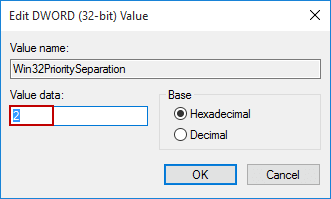
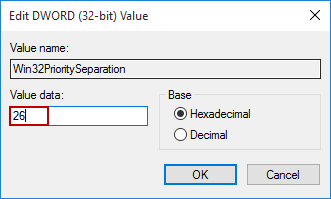
טאָפּל גיט די Win32 PrioritySeparation > ווערט דאַטן איז 2 איצט. טוישן עס צו 26. היט עס און רעבאָאָט פּיסי.
דאַנקען פֿאַר לייענען דעם אַרטיקל.
אויב איר זענט פייסינג קיין Windows 10 אַרויסגעבן, נאָר באַמערקן אונטן.
